Far Manager ako multifunkčný správca súborov všetko o programe a jeho prevádzke

- 2445
- 597
- Štefan Šurka
Pracovníci, hranie alebo profesionálne ciele sleduje používateľ pri práci na počítači, plánuje sa pravidelne používať priečinky a súbory. Ak chcete uľahčiť prácu s týmito komponentmi, nájdete veľa správcov súborov, ktorí efektívne vyriešia problém riadenia priečinkov a dokumentov. V tomto článku budeme hovoriť o jednom z najlepších manažérov súborov s názvom Far Manager, o funkciách jeho inštalácie a prevádzky, výhody a charakteristík.

Aký je program
Pre mnohých ľudí neznamená manažér názov Far manažér, pretože používanie správcov súborov je častejšie medzi správcami systému a počítačových remeselníkov. Existujú však ľudia medzi bežnými používateľmi, ktorí sa zaujímajú o optimalizáciu práce a minimalizujú časové výdavky na pohyb, kopírovanie a rezanie objektov, riadenie rôznych štrukturálnych prvkov dostupných v počítači. Na tento účel mnohí používajú populárny, ale už zastaraný veliteľ Norton, hodný a moderná alternatíva, ku ktorej je ďalekosiahlym manažérom. Vývojári umiestnia tento produkt ako správca súborov konzoly s viacjazyčným rozhraním, rozšírenou funkciou, v porovnaní s analógmi, vstavaným editorom -editorom, ktorý pracuje na princípe „notebook“, so osvetlením syntaxe, prípustnosťou zmeny šifrovania súborov a mnohých Užitočné možnosti modernej triedy. Aby sme pochopili, čo je program Far Manager, aké široké a užitočné sú jeho schopnosti, je užitočné ho nainštalovať na PC, pričom sa zaoberali nastaveniami a nuancami prevádzky, o ktorých sa bude ďalej diskutovať v článku.
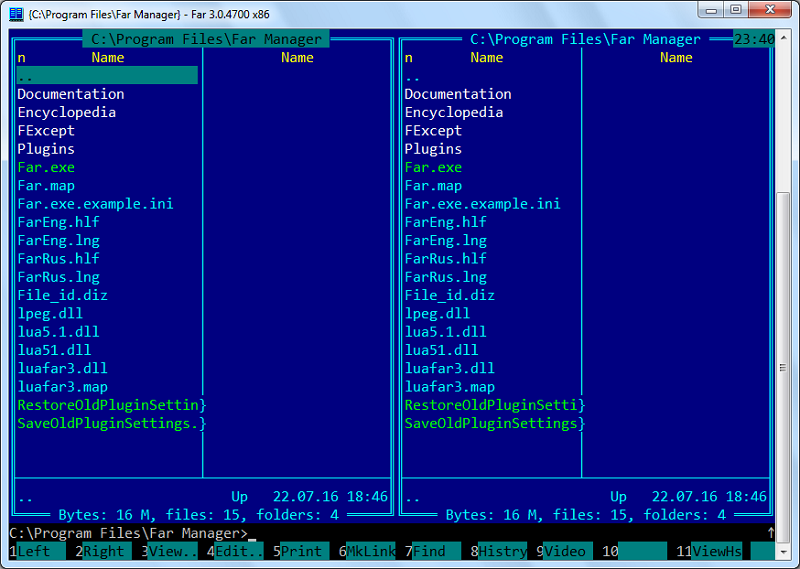
Inštalácia Far Manager a základné nastavenia
Far Manager je štandardný softvérový produkt, takže pri načítaní a inštalácii manažéra neexistujú žiadne špeciálne nuansy. Na inštaláciu programu na PC, stačí ho stiahnuť z oficiálnej webovej stránky https: // farmager.Com/, nainštalujte rovnakým spôsobom ako akýkoľvek iný nástroj. Ak nie je potrebné nainštalovať program, potom bude ďalšia konfigurácia nástroja viac ako relevantná, pretože v štandardnom formáte je Far Manager nainštalovaný v angličtine, čo pre nás nie je veľmi dobré. Rusifikácia Far manažéra sa vykonáva podľa nasledujúcich predpisov:
- Najprv by ste mali program otvoriť štandardným dvojitým kliknutím na meno.
- Po otvorení rozhrania programu stlačte kláves F9. Mimochodom, pri prevádzke programu musí byť užívateľ pripravený na prevádzku s kľúčmi a ich kombináciami, pretože kontrola prístroja nezabezpečuje prácu myši vo všetkých fázach práce.
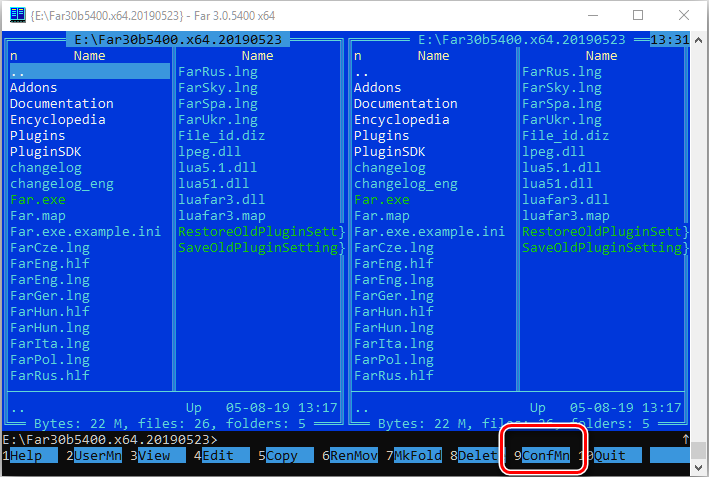
- Prejdite na kartu Option, ktorá sa nachádza na hornom horizontálnom paneli, v ktorom vyberte jazyky.
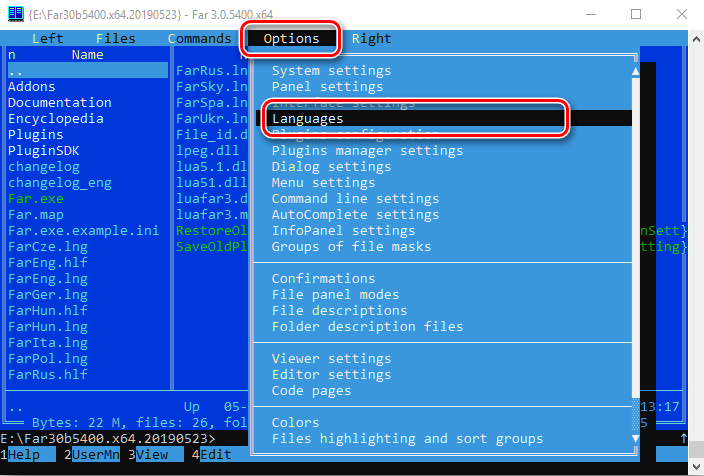
- Medzi cenovo dostupnými jazykmi si vyberte v našom prípade pohodlnú pre seba, vyberte ruskú pozíciu a potvrďte zadajte kľúč.
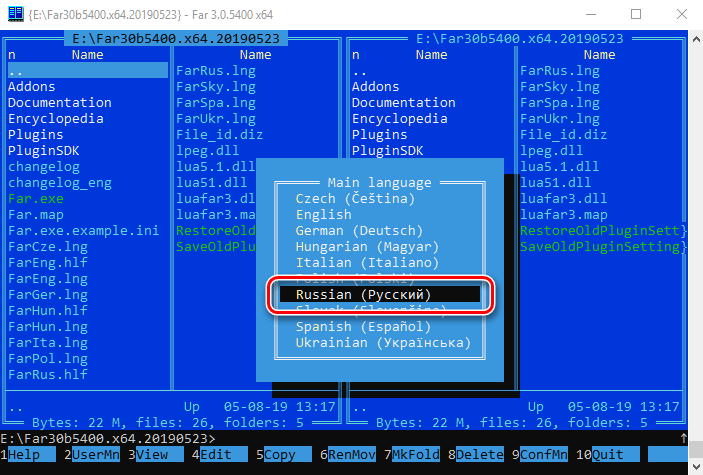
V tomto prípade je možné spustiť počiatočné nastavenia programu, Správca súborov je úplne pripravený na prácu. Teraz sa používateľ musí naučiť vnímať, čítať, interpretovať úlohy a menu, ktoré vám umožnia ovládať pomocou programu Všetky informácie dostupné na počítači.
Niektorí používatelia odporúčajú okamžite po inštalácii programu na zvýšenie písma, pretože v predvolenom nastavení má vizualizácia nápisov malý formát. Môžete to urobiť kliknutím na pravý kľúč na štítku nástroja, vyberte „Vlastnosti“ zo zoznamu Drop -Down, prejdite do „písma“, kde nastaviť požadované parametre. Zmeňte svoju veľkosť kedykoľvek, ak vás štandardná veľkosť znakov nesplní.
Funkcie prevádzky
Odborníci odporúčajú študovať schopnosti ďalekého manažéra od podrobnej štúdie programu rozhrania, ktoré vo výskyte veľmi pripomína štandardného veliteľa Nortonu. Po otvorení nástroja bude užívateľ vidieť okno s dvoma vertikálnymi konzolami, z ktorých každá je v predvolenom nastavení rozdelená na dve časti. Hlavná ponuka funkcií sa nachádza v hornej oblasti okna: panel je skrytý v prevádzkovom režime a môžete ho zavolať s kľúčom F9. V dolnej časti obrazovky je ďalšia ponuka funkcií, ktorá bude k dispozícii po stlačení klávesu ALT alebo SIFT. Obsahuje možnosti s ordinálnymi hodnotami od 1 do 12, aby otvoril každý z nich, z ktorých každý bude schopný vhodné kľúče od F1 do F12. Názvy každej karty hovorí o sebe, vďaka čomu sú operácie intuitívne pochopiteľné pri výbere sekcie. Poďme stručne prehľad o základných tímoch zdrojov Far Manager:
- Tab „Pomoc“, ktorú je možné rozšíriť stlačením F1, vám umožňuje odhaliť „referenciu“. Po preštudovaní svojho obsahu bude užívateľ schopný navigovať v mnohých základných schopnostiach v spoločnosti Far Manager.
- Tlačidlo F2 vám umožňuje otvoriť ponuku používateľa.
- Pri stlačení klávesu F3 používateľ dostane informácie o obsahu objektu súboru, ktorý je vybraný pomocou kurzora.
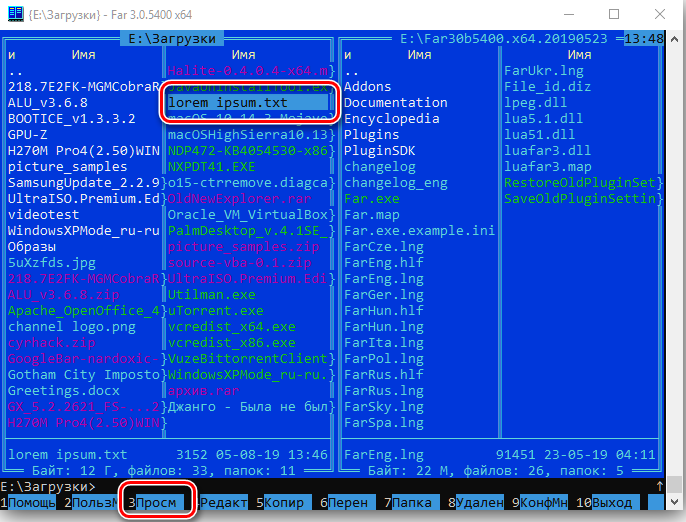
- Ak potrebujete upraviť alebo premenovať konkrétny súbor, budete musieť kliknúť na F4 tým, že najprv ustanovíte kurzor na potrebu zariadenia.
- Na kopírovanie alebo presunutie vybraného objektu je potrebné kliknúť na kľúč F5 alebo F6, v danom poradí.
- Kláves F7 sa v prípade potreby používa na vytvorenie súboru, priečinka alebo subcatalogu.
- Tlačidlo F8 je zodpovedné za odstránenie jedného alebo viacerých vyhradených objektov.
- F9 volá ponuku Možnosti v hornom riadku obrazovky a stlačením klávesu F10 vám umožní automaticky zatvoriť FAR Manager.
- Za otvorenie doplnkov a ďalšie prevádzkovanie ich nastavení sú zodpovedné za príkaz F11.
- Zobraziť zoznam aktívnych obrazoviek, rýchlo zmeňte pracovné okno alebo upravte súbor, ktorý vám umožní stlačiť F12.
Niektoré z vyššie uvedených úloh sa niekedy vyžaduje, aby sa vykonávali nie pre jeden objekt, ale pre niekoľko priečinkov alebo súborov súčasne. Stlačenie tlačidla vložky s paralelným pohybom kurzora bude súčasne prideliť niekoľko objektov v Far Manager. Potom prejdeme na analýzu údajov umiestnených v stĺpcoch konzol: priehradka zobrazuje systém súborov konkrétneho disku, ktorý používateľ otvorí. Môžete sa pohybovať podľa katalógu stlačením strelca na klávesnici, zatiaľ čo pre prechod na najvyššiu úroveň katalógu musíte kliknúť na tlačidlo Enter v stĺpci v hornej časti stĺpca. Ak chcete otvoriť priečinok alebo katalóg, jednoducho preneste kurzor do objektu a stlačte Enter.
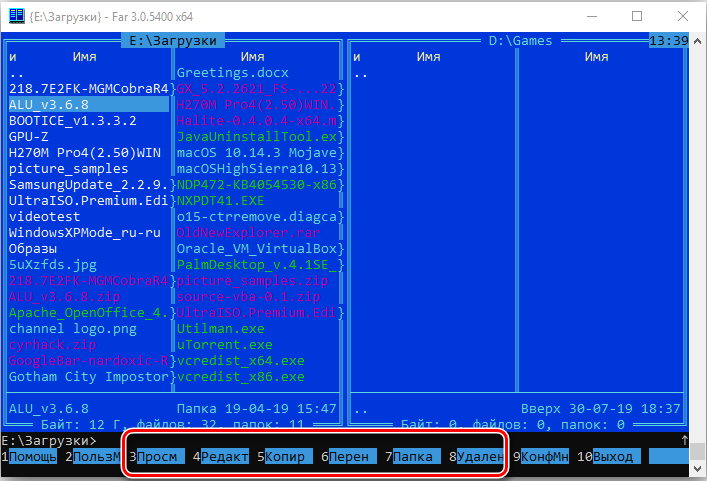
Ako už bolo jasné, práca v Far Manager bude efektívnejšia a funkčná, ak používateľ pozná príkazy a kľúčové kombinácie, ktoré vám umožnia rýchlo spravovať možnosti a schopnosti programu. Najčastejšie používané pri prevádzke „Hot Key“ Far Manager je rozdelený do niekoľkých kategórií, ktoré zvážime ďalej a predstavíme populárne kombinácie. Ako hlavné príkazy navrhnuté na riadenie súborov a priečinkov sa vyznačujú nasledujúce základné kombinácie:
- Zmeňte disk v ľavej alebo pravej ručnej brzde nástroja FAR Manager vám umožňuje stlačiť tlačidlo ALT pomocou F1 alebo F2, respektíve.
- Môžete si vytvoriť nový textový dokument prostredníctvom súčasného upnutia kľúčov Shift a F4.
- Na archiváciu vybratých objektov sa používa kombinácia Shift+F1.
- Kombinácia Shift+F2 začína rozbaliť archív súborov.
- Ak chcete vyhľadať súbory v Far Manager, musíte súčasne zovrieť tlačidlá ALT a F7.
- Príkaz ALT a DEL vám umožňuje úplne odstrániť priečinok alebo všetky súbory, ktoré sú v ňom.
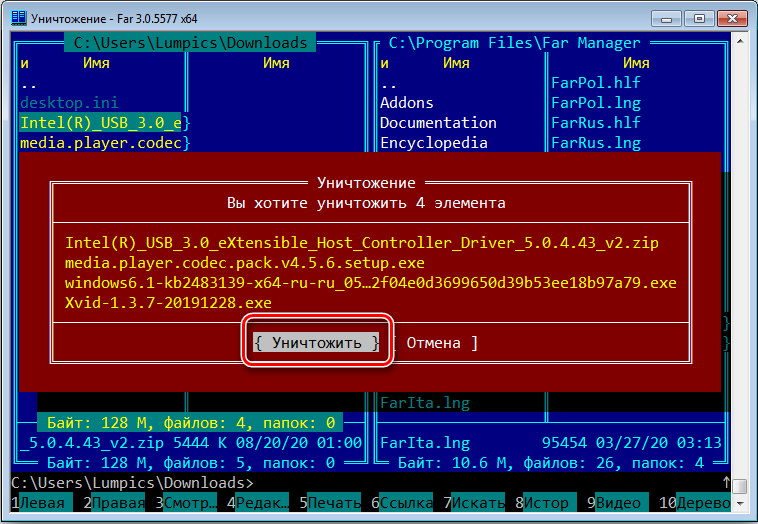
- Kombinácia príkazov ALT a F5 je zodpovedná za tlač.
Nasledujúce „horúce kľúče“ vám umožňujú efektívne ovládať panely v Far Manager:
- Ak chcete prepnúť z jednej konzoly na druhú, stlačte tlačidlo TAB.
- Aktivácia iba pomocou ľavého alebo iba pravého panela vám umožňuje stlačiť kombinácie tlačidiel CTRL a F1 alebo F2. Vráťte displej oboch panelov umožňuje kombináciu CTRL+O.
- Kombinácie Ctrl+L a Ctrl+Q sú zodpovedné za otvorenie informačného panela a rýchle prezeranie objektu súboru a súčasné upínanie CTRL a T rozptyľuje strom priečinka na obrazovku.
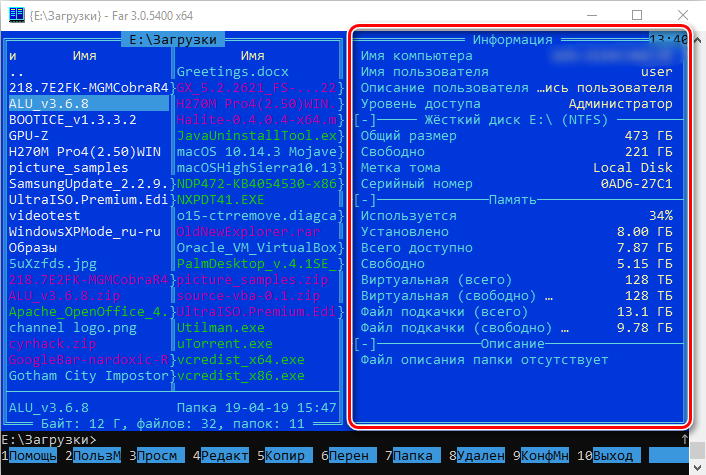
Pri práci v textovom editore Far Manager sa najčastejšie používajú nasledujúce príkazy:
- Kombinácie Ctrl+Home a Ctrl+End sú zodpovedné za presun na začiatok a koniec súboru a jednoduchý stlačením tlačidla Domov alebo koncov vám umožňuje presunúť sa v riadku.
- Proces posúvania stránky nahor alebo nadol je aktivovaný pomocou smerníc PGUP a PGDN.
- Za odstránenie znamenia vpravo alebo vľavo od kurzoru sú zodpovedné tlačidlá DEL a Backspace.
- Na zvýraznenie, rezanie a vloženie textu do programu, kombinácie Shift Key s A, X a V, respektíve.
- Zrušenie najnovšej akcie v editore vykonáva príkaz Ctrl+Z.
- Na uloženie zadaných údajov a opustenie editora na použitie kombinácie Shift+F10.

Prirodzene, to nie sú ďaleko od všetkých kombinácií, ktoré môžu uľahčiť prácu, ale v počiatočnej fáze Far manažéra je to viac ako dosť. V procese získavania skúseností s interakciou s manažérom súborov môžete naďalej odhaľovať svoje schopnosti a experimentálne rozpoznať nové pracovné kombinácie a funkcie programu.
Správca súborov okrem vyššie uvedených schopností umožňuje možnosť prenosu údajov prostredníctvom komunikačného kanála FTP. Pripojenie môžete aktivovať podľa nasledujúcich predpisov:
- Prejdite do časti, kde je katalóg všetkých diskov stlačením kombinácie alt+f1 alebo alt+f2, v závislosti od kritéria, v ktorom z panelov pracuje používateľ.
- V otvorenej časti vyberte polohu Netbox. Ak v systéme FAR Manager existuje pripojenie k FTP, zobrazí sa v zozname: Aktivácia je dosť. V opačnom prípade sa bude musieť protokol vytvoriť nezávisle volaním „konfigurácie“ formácie spojenia s kombináciou Shift+F4.
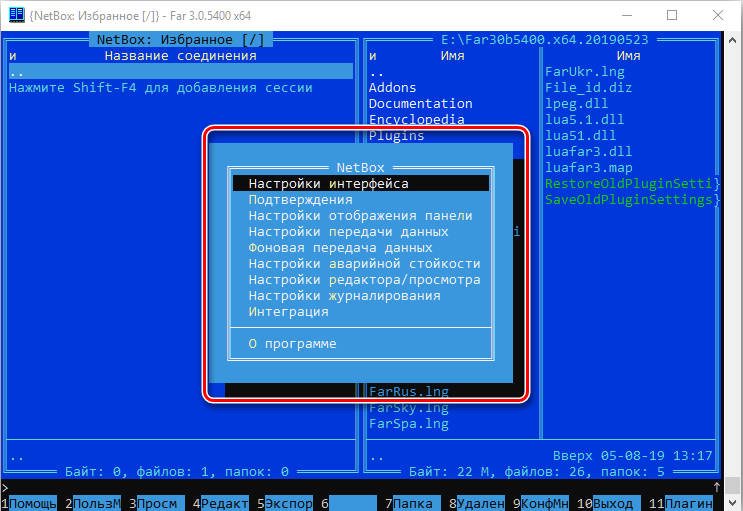
- Potom budete musieť vytvoriť pripojenie z protokolu triedy FTP výberom kanála z navrhovaného zoznamu, po ktorom nasledovalo zadanie parametrov pripojenia označeného v poli, ktoré zvyčajne nie sú sprevádzané ťažkosťami.
V tomto prípade možno hlavné nuansy v práci považovať.
Dostupné doplnky a ich použitie
Osobitná pozornosť by sa mala venovať pluckám alebo zabudovaným modulom, ktoré umožňujú konkrétne úlohy s pokročilými schopnosťami. Ako už bolo uvedené v článku, pri kontrole základných možností dodatočnej ponuky je tlačidlo F11 zodpovedné za správcu súborov za volanie „doplnku“ alebo zodpovedajúcej karte na paneli úloh. Prirodzene nemá zmysel zvážiť v článku všetky doplnky, ktoré je program vybavený, pretože každý používateľ bude schopný nezávisle študovať svoj účel, takže si vyberieme iba najobľúbenejšie úlohy:
- Arclite Plugin je vstavaný archiver, ktorý vám umožňuje vytvárať a rozbaliť archívy.
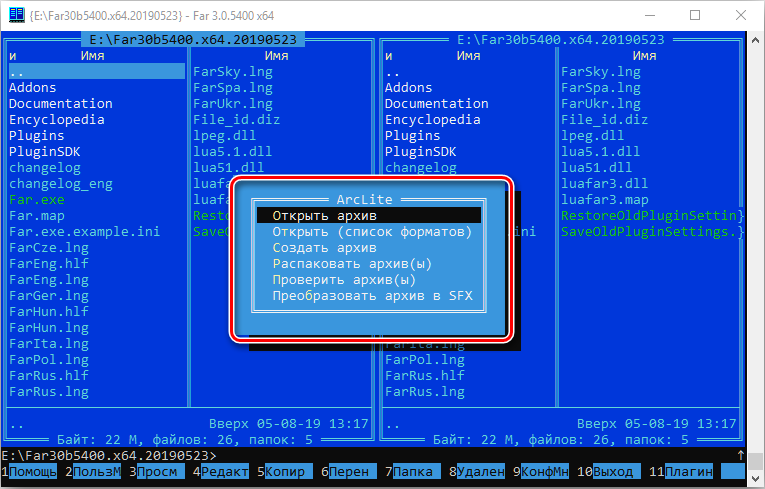
- „Registrová transformácia“ vám umožňuje upravovať v dokumentoch a nielen malé písmená pre kapitál alebo naopak.

- Zoznam procesov je akýmsi analógom „dispečera úloh“ v spoločnosti Microsoft, čo vám umožňuje kontrolovať náklady na zdroje v systéme.
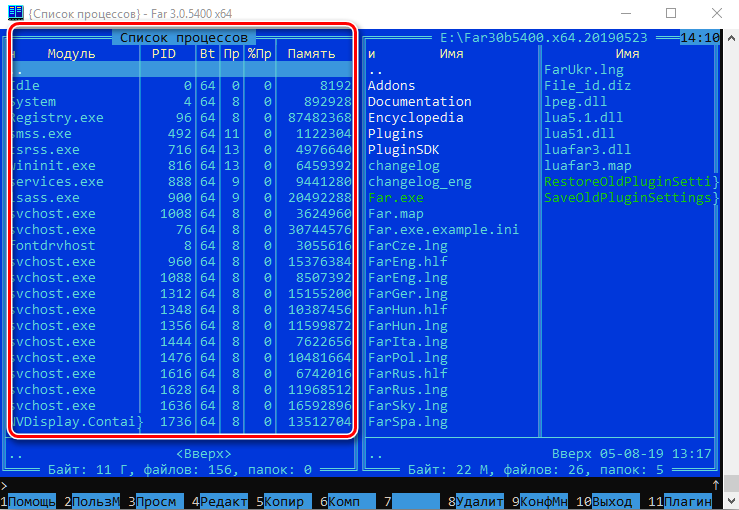
- „Prezeranie siete“ vám umožňuje ovládať sieťové pripojenia, ak existujú, ako aj vykonať na nich navigáciu.
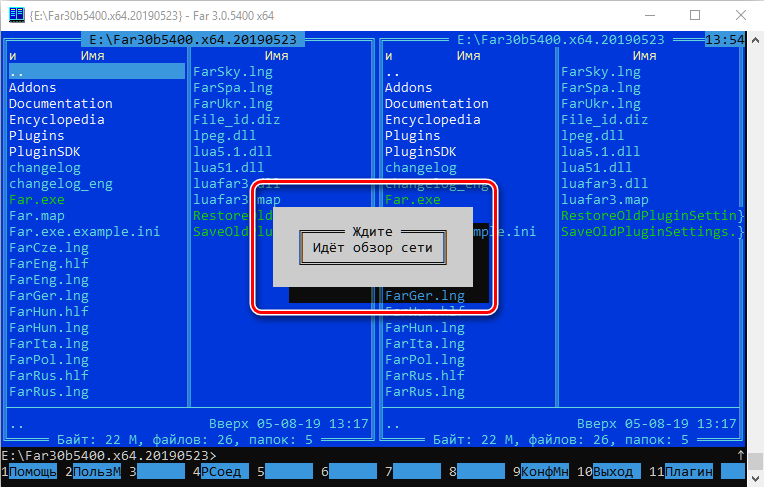
- Ako jeden z najcennejších doplnkov je zdroj Netbox umiestnený používateľmi, ktorý je zodpovedný za pripojenie k sieti, sťahovanie a prenos údajov na protokoloch rôznych typov.
Po štúdiu celého zoznamu zástrčiek ich môžete aktívne vložiť do praxe, ktorý transformuje program, ktorý sa zvažuje zo štandardného správcu súborov na multidiscountu a multifunkčný nástroj.
Odstránenie ďalekého manažéra
Pokiaľ ide o potrebu odstrániť Far Manager zo systému, stačí dodržiavať nariadenia, podľa ktorých je väčšina nástrojov nainštalovaných na počítači znepokojená „programami a komponentmi“. Tento proces často nespôsobuje ťažkosti, v mimoriadne zriedkavých prípadoch bude potrebné nájsť a odstrániť „stopy“ programu, odstránenie súborov a vetiev HKEY_CURrent_user/Software/FAR a HKEY_LOCAL_MACHINE/SOFTVÉR/FAR/FAR/FAR/FAR/FAR/FAR/FAR/FAR/FAR/FAR/FAR/FAR/FAR/FAR/FAR/FAR/FAR/FAR/FAR/FAR/FAR/FAR/FAR/FAR/FAR/FAR/FAR/FAR/FAR/FAR/FAR/FAR/FAR/FAR/FAR/FAR/FAR/FAR/FAR/FAR/FAR/FAR/FAR/FAR/FAR/FAR/FAR/FAR/FAR/FAR/FAR/FAR/FAR/FAR/FAR/FAR/FAR/FAR/FAR/FAR/FAR/FAR/FAR/FAR/FAR/FAR/FAR/FAR/FAR /FAR/FAR/FAR/FAR.
Zhrnutie
Far Manager je najlepšou voľbou používateľa, podľa odborníkov, medzi správcami súborov navrhnutých na prácu na počítači s operačnými systémami systému Windows. Viacnásobné, pohodlné v prevádzke a ľahko nastaviteľné rozhranie vám umožní rýchlo porozumieť základným možnostiam programu, aplikovať ich v praxi, ako aj rozširovať funkčnosť v dôsledku použitia doplnkov. Materiál uvedený v článku je navrhnutý tak, aby uľahčil úlohu oboznámiť sa s užitočnosťou, študovať a analyzovať, ktoré každý môže ľahko začať prevádzkovať manažéra.

